यहाँ आपके iPhone/iPad स्क्रीनशॉट काम नहीं करने का समाधान बताया गया है [2025]
वह बटन प्रेस संयोजन जो आमतौर पर आपके iPhone या iPad पर उस बेहतरीन पल को कैप्चर करता है, लेकिन अचानक ऐसा नहीं होता। iPhone/iPad स्क्रीनशॉट काम नहीं करना एक आम परेशानी है, और शुक्र है कि अक्सर एक हल करने योग्य समस्या है। अब जब आप इसका सामना कर रहे हैं, तो आप सही जगह पर आए हैं। इस पोस्ट में आपके iPad या iPhone द्वारा स्क्रीनशॉट न लेने की समस्या के लिए 8 व्यापक समाधान संकलित किए गए हैं। सब कुछ आसानी से कैप्चर करने और साझा करने के लिए इसे वापस ट्रैक पर लाएं!
| हल करना | प्रभावशीलता |
| स्क्रीनशॉट बटन संयोजन की जाँच करें | उच्च - कभी-कभी बटनों को गलत तरीके से दबाना गलती होती है; उनकी जांच करने से समस्या हल हो जाती है। |
| iPhone/iPad के लिए AssistiveTouch चालू करें स्क्रीनशॉट | उच्च - यदि बटन विफल हो जाते हैं, तो यह स्क्रीनशॉट लेने का एक वैकल्पिक तरीका प्रदान करता है। |
| अपने iPhone या iPad को बलपूर्वक पुनः प्रारंभ करें | मध्यम - स्क्रीनशॉट कार्यक्षमता को प्रभावित करने वाली अस्थायी गड़बड़ियों को ठीक करता है। |
| जाँचें कि क्या कोई स्क्रीनशॉट प्रतिबंध है | मध्यम - प्रतिबंध कुछ अनुप्रयोगों में स्क्रीनशॉट को अवरुद्ध कर सकते हैं; उन्हें हटाने से मदद मिल सकती है। |
| 3D टच से स्क्रीनशॉट लें | कम - यह एक सार्वभौमिक समाधान नहीं है और केवल पुराने उपकरणों पर ही काम करता है। |
| नवीनतम iOS/iPadOS अपडेट करें | मध्यम - ऐसा करने से बग ठीक हो सकते हैं, लेकिन यह हमेशा स्क्रीनशॉट समस्या से सीधे जुड़ा नहीं होता है। |
| सभी सेटिंग्स को रीसेट | मध्यम - कॉन्फ़िगरेशन समस्याओं को ठीक कर सकता है, लेकिन वरीयता को सिस्टम-वाइड रीसेट करता है। |
| AnyRec स्क्रीन रिकॉर्डर के साथ iPhone/iPad पर स्क्रीनशॉट | हाई - एक ऑल-इन-वन प्रभावी समाधान जो सभी विधि विफल होने पर आपके iPhone/iPad स्क्रीन का स्क्रीनशॉट लेता है |
स्क्रीनशॉट बटन संयोजन की जाँच करें
अगर आपके iPhone या iPad पर स्क्रीनशॉट लेने में दिक्कत आ रही है, तो इसकी शुरुआत बटन संयोजन से हो सकती है। अलग-अलग मॉडल में स्क्रीनशॉट लेने के लिए अलग-अलग बटन सेटअप होते हैं, इसलिए उन पर जाँच करना सबसे ज़रूरी पहला कदम है।
- • फेस आईडी वाले iPhone के लिए, "साइड + वॉल्यूम अप" बटन का उपयोग करें। होम बटन वाले iPhone के लिए, "होम + साइड" बटन को एक साथ दबाएँ।
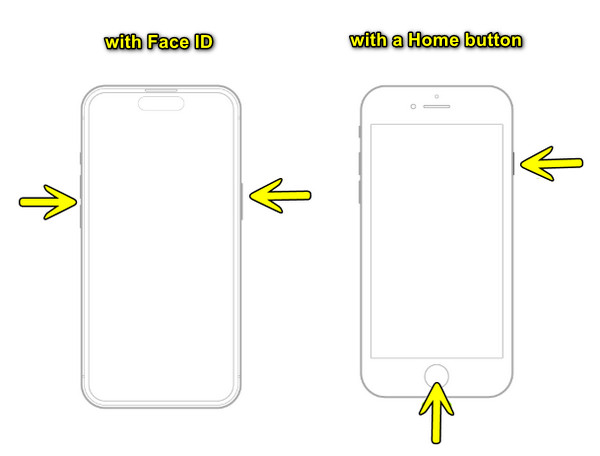
- • बिना होम बटन वाले iPad के लिए, "टॉप + वॉल्यूम अप" बटन को एक साथ दबाएँ। और होम बटन वाले iPad के लिए, "होम + टॉप" बटन को एक साथ दबाएँ।
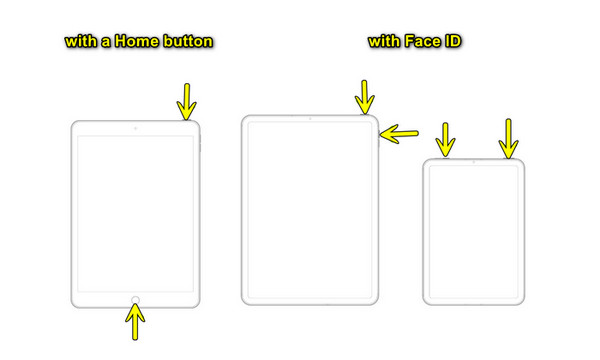
iPhone/iPad के लिए AssistiveTouch चालू करें स्क्रीनशॉट
iPhone या iPad पर स्क्रीनशॉट काम न करने की समस्या को ठीक करने का एक और सरल उपाय AssistiveTouch का उपयोग करना है, खासकर अगर बटन काम नहीं कर रहे हों। यहाँ दिए गए चरणों का पालन करें:
- 1. "सेटिंग्स" में, "एक्सेसिबिलिटी" पर जाएं, "टच" पर टैप करें, फिर "असिस्टिवटच" चुनें।
- 2. वहां से, इसके स्विच बटन को चालू करें, और आपकी स्क्रीन पर एक फ्लोटिंग सर्कल बटन दिखाई देगा।
- 3. एक बार जब आप इस पर टैप करते हैं, तो "डिवाइस" से "अधिक" से "स्क्रीनशॉट" पर जाएं।
अपने iPhone या iPad को बलपूर्वक पुनः प्रारंभ करें
फोर्स रीस्टार्ट कई अस्थायी गड़बड़ियों को ठीक कर सकता है जो आपके iPhone/iPad स्क्रीनशॉट के काम न करने की समस्या का कारण हो सकती हैं। यह एक सरल रीबूट है जो आपके डिवाइस को एक नया रीस्टार्ट देता है, और इस विधि में कोई डेटा नहीं खोता है।
- • iPhone 8 और उसके बाद के संस्करण, या फेस आईडी वाला iPad। "वॉल्यूम अप" बटन को जल्दी से दबाएँ और छोड़ें, और "वॉल्यूम डाउन" बटन के साथ भी ऐसा ही करें। फिर, "साइड" को तब तक दबाकर रखें जब तक कि आपकी स्क्रीन पर लोगो दिखाई न दे।
- • आईफोन 7 और 7 प्लस. "वॉल्यूम डाउन + पावर" बटन को एक साथ दबाकर रखें और जब आपको एप्पल लोगो दिखाई दे तो उन्हें छोड़ दें।
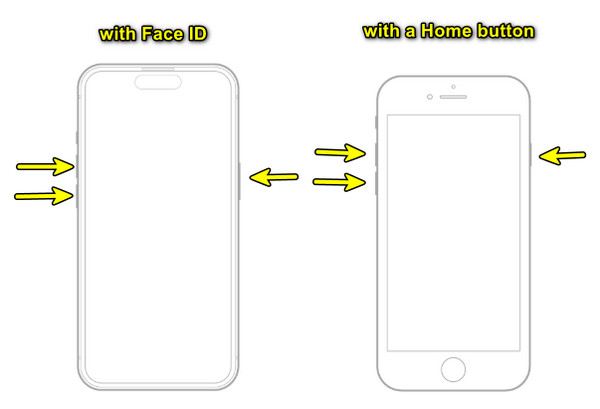
- • iPhone 6s या इससे पहले का मॉडल, या होम बटन वाला iPad। "होम + टॉप" बटन को एक साथ दबाकर रखें, फिर एप्पल लोगो दिखाई देने पर छोड़ दें।
जाँचें कि क्या कोई स्क्रीनशॉट प्रतिबंध है
कुछ ऐप्स, खास तौर पर संवेदनशील कंटेंट रखने वाले ऐप्स जैसे कि नेटफ्लिक्स जैसी स्ट्रीमिंग सर्विस, स्क्रीनशॉट को प्रतिबंधित कर सकते हैं। इसलिए, अगर आपका iPhone या iPad स्क्रीनशॉट काम नहीं कर रहा है, तो यह जांचना अच्छा रहेगा कि कोई प्रतिबंध तो नहीं है।
- 1. "सेटिंग्स" खोलें, फिर नीचे स्क्रॉल करें और "स्क्रीन टाइम" पर जाएं।
- 2.यहां, "सामग्री और गोपनीयता प्रतिबंध" पर टैप करें, सुनिश्चित करें कि यह बंद है, या आप यह सुनिश्चित करने के लिए "अनुमत ऐप्स" की जांच कर सकते हैं कि स्क्रीनशॉट अवरुद्ध नहीं हैं।
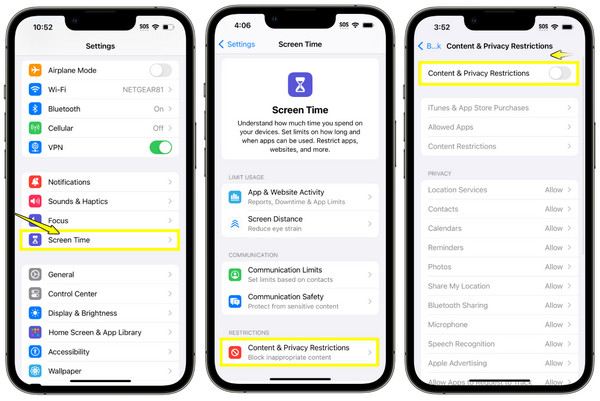
3D टच से स्क्रीनशॉट लें
इस बीच, iPhone स्क्रीनशॉट काम न करने के लिए यह अगला समाधान, 3D टच, केवल पुराने iPhone मॉडल के लिए उपलब्ध है। यह आपको बटन काम न करने पर जेस्चर को स्क्रीनशॉट कार्यक्षमता असाइन करने देता है। यहाँ बताया गया है कि कैसे:
- 1. "सेटिंग्स" ऐप पर जाएं, फिर "एक्सेसिबिलिटी" से "टच" से "3डी और हैप्टिक टच" पर जाएं।
- 2.यहां, सुनिश्चित करें कि "3D टच" चालू है, फिर "टच" पृष्ठ पर वापस जाएं, फिर "असिस्टिव टच" का चयन करें।
- 3. "कस्टम एक्शन" के अंतर्गत, "3D टच" जैसे किसी इशारे का चयन करें, फिर स्क्रीनशॉट को उस पर सेट करें।
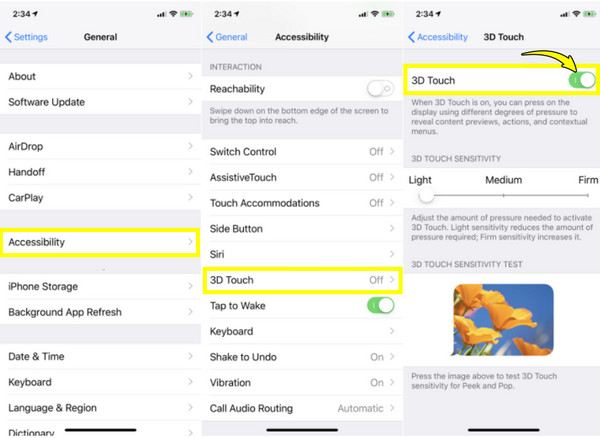
नवीनतम iOS/iPadOS अपडेट करें
आपके iPhone/iPad का स्क्रीनशॉट काम न करने का कारण बग हो सकता है, और अपने iOS डिवाइस को अपडेट रखना सुनिश्चित करता है कि आपको नवीनतम फ़िक्स और सुधारों का लाभ मिले। आप यह भी कर सकते हैं iPhone पर स्क्रॉलिंग स्क्रीनशॉट लें नवीनतम संस्करण के साथ। नीचे दिए गए चरणों का पालन करें:
- 1.सबसे पहले यह सुनिश्चित करें कि आपका iOS डिवाइस वाई-फाई से जुड़ा है और उसमें पर्याप्त बैटरी प्रतिशत है।
- 2. फिर, "सेटिंग्स" पर जाएं, फिर "जनरल" से "सॉफ्टवेयर अपडेट" पर जाएं; यहां, यदि आप देखते हैं कि कोई अपडेट उपलब्ध है, तो "अभी अपडेट करें" पर टैप करें।
iPhone/iPad पर सभी सेटिंग्स रीसेट करें
यदि उपरोक्त में से कोई भी समाधान आपके iPhone/iPad स्क्रीनशॉट काम न करने की समस्या को ठीक नहीं करता है, तो सभी सेटिंग्स को रीसेट करना काम कर सकता है। यह सभी डेटा को मिटा नहीं देगा, लेकिन आपकी सेटिंग प्राथमिकताएँ डिफ़ॉल्ट पर वापस आ जाएँगी।
- 1. "सेटिंग्स" पर जाएं, फिर "सामान्य" और फिर "iPhone (या iPad) स्थानांतरित करें या रीसेट करें" पर जाएं।
- 2. "रीसेट" पर टैप करें और विकल्पों में से "सभी सेटिंग्स रीसेट करें" चुनें, फिर पुष्टि करने के लिए अपना पासकोड दर्ज करें।
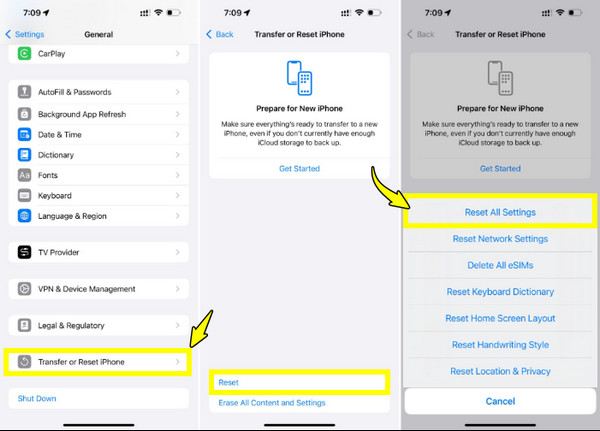
AnyRec स्क्रीन रिकॉर्डर के साथ iPhone/iPad पर स्क्रीनशॉट
अगर iPhone/iPad स्क्रीनशॉट काम नहीं करने की समस्या को हल करने के लिए कुछ भी काम नहीं करता है तो क्या होगा? फिर, यहाँ एक थर्ड-पार्टी समाधान है जैसे AnyRec Screen Recorderयह आपको अपने iOS डिवाइस पर आसानी से उच्च-गुणवत्ता वाले स्क्रीनशॉट लेने और गतिविधि रिकॉर्ड करने देता है। यह आपके डिवाइस को PC या Mac पर मिरर करता है, और एक बार कनेक्ट होने के बाद, आप किसी भी समय एक क्लिक से स्क्रीनशॉट ले सकते हैं। बुनियादी स्क्रीनशॉट विकल्पों के विपरीत, यह अद्भुत प्रोग्राम संपादन उपकरण, अनुकूलन योग्य हॉटकी और समायोज्य आउटपुट सेटिंग्स जैसे अधिक नियंत्रण प्रदान करता है। चाहे आपको ट्यूटोरियल, सामग्री निर्माण के लिए इसकी आवश्यकता हो, या बस अपने स्क्रीनशॉट मुद्दों के समाधान की आवश्यकता हो, AnyRec स्क्रीन रिकॉर्डर स्क्रीनशॉट लेना, संपादन करना और साझा करना अधिक सुविधाजनक बनाता है।

अपने iOS स्क्रीन को अपने कंप्यूटर पर मिरर करें, फिर तुरंत स्क्रीनशॉट लें।
स्क्रीनशॉट या रिकॉर्डिंग को टेक्स्ट, आकृतियों, तीरों, रेखाओं आदि से एनोटेट करें।
स्क्रीनशॉट को JPG, PNG, BMP आदि में उत्कृष्ट गुणवत्ता में सेव करें।
आपको स्क्रीनशॉट और रिकॉर्डिंग के लिए अपने शॉर्टकट को निजीकृत करने की सुविधा देता है।
सुरक्षित डाऊनलोड
सुरक्षित डाऊनलोड
स्टेप 1। एक बार जब आप AnyRec स्क्रीन रिकॉर्डर शुरू कर देते हैं, तो रिकॉर्डिंग मोड से "फ़ोन रिकॉर्डर" विकल्प चुनें। नई विंडो में, आपको अपना डिवाइस प्रकार चुनना होगा; कृपया अपने iPhone और iPad स्क्रीनशॉट के लिए "iOS रिकॉर्डर" का लक्ष्य रखें।

चरण दो। इसके बाद, "स्क्रीन मिररिंग" टैब चुनें। फिर, अपने iOS डिवाइस पर, "कंट्रोल सेंटर" पर पहुँचें, फिर "स्क्रीन मिरर" चुनें, और विकल्पों की सूची से "AnyRec स्क्रीन रिकॉर्डर" पर बस जाएँ।

चरण 3। अब जब यह आपके कंप्यूटर से कनेक्ट हो गया है, तो आप अपने कंप्यूटर पर अपनी iOS स्क्रीन देख सकते हैं। अपने iOS डिवाइस को नेविगेट करें, फिर कंप्यूटर पर "स्नैपशॉट" बटन पर क्लिक करें iPhone और iPad स्क्रीनशॉट लें.
निष्कर्ष
जब iPhone/iPad स्क्रीनशॉट काम नहीं करता है, तो ऊपर दिए गए प्रत्येक समाधान एक निश्चित संभावित समस्या को संबोधित करते हैं, चाहे वह हार्डवेयर समस्या हो, बग, गड़बड़ियाँ या प्रतिबंधित सेटिंग। हालाँकि, यदि इनमें से कोई भी समस्या का समाधान नहीं करता है, तो AnyRec स्क्रीन रिकॉर्डर का उपयोग करें। यह प्रोग्राम मिररिंग, वन-क्लिक कैप्चर और बिल्ट-इन एडिटिंग टूल जैसी उन्नत सुविधाओं के साथ आपके iPhone और iPad स्क्रीन पर स्क्रीनशॉट कैप्चर करने का एक सहज तरीका प्रदान करता है। ऑल-इन-वन पैकेज के लिए, यह सुनिश्चित करने के लिए एक बेहतरीन जगह है कि आप अपनी स्क्रीन पर जो कुछ भी है उसे कैप्चर करने में कभी भी फंसेंगे नहीं।
सुरक्षित डाऊनलोड
सुरक्षित डाऊनलोड
